PowerPoint主要被稱為有用的工具,它使人們可以創建用於商務或教育目的的演示文稿。 為了使您的演示更加有趣和互動,您可以使用此軟件來 進行測驗,這是最常用的測試類型之一。 如何在PowerPoint中創建測驗? 這是有關如何在PowerPoint 2016/2013/2010/2007中進行測驗的分步指南。
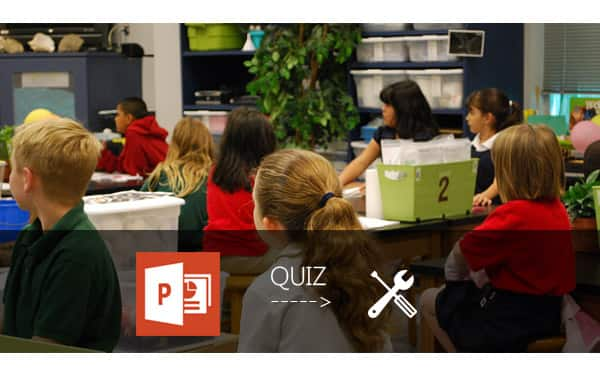
製作問答幻燈片。 製作一些帶有問題的幻燈片和一些多項選擇答案。 每個選項都必須是可點擊的鏈接。
創建“正確答案”幻燈片。 這是一張幻燈片,顯示所選擇的答案是正確的答案,並將受訪者移至下一個測驗問題。
創建一個“錯誤答案”幻燈片。 “錯誤答案”幻燈片將告訴受訪者所選選項錯誤。 可以設置邀請他們再試一次。
創建超鏈接。 要移至下一個問題或重試該問題,您需要創建超鏈接以幫助您移至正確的幻燈片。
在第一張幻燈片的“標題”框中輸入測驗的標題。 在下一張幻燈片中,在“文本”框中輸入問題和一個或多個答案。 要創建問題,可以使用不完整的短語,句子或數學方程式。
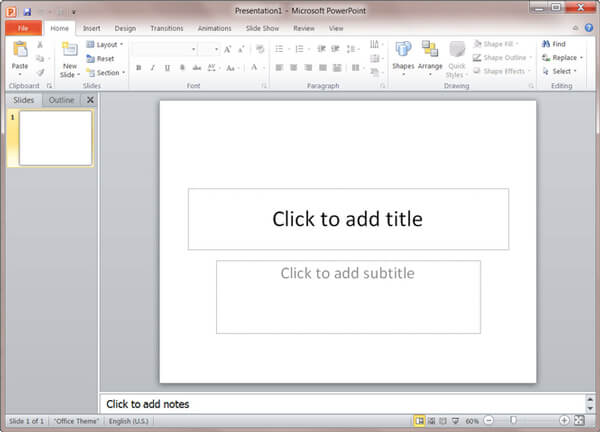
注意:實際上,PowerPoint有許多默認模板供您選擇。 您還可以通過單擊“插入”>“圖片”來插入圖像作為幻燈片背景。 如果您需要添加更多空間來表達您的問題或答案,請單擊“插入”>“文本框”。
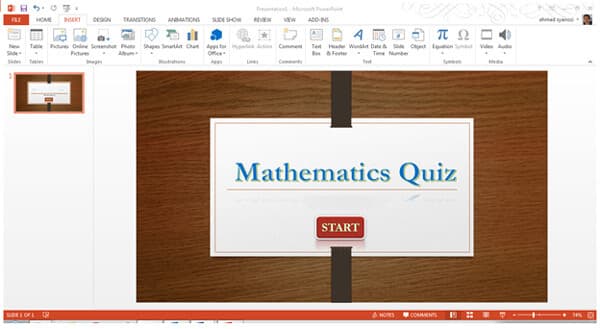
您可以在帶有超鏈接的按鈕中設置多個答案,讓我們選擇並導航到下一張幻燈片。 此外,PowerPoint具有默認的測驗模板,您可以直接輸入問題和答案,而不必考慮以後如何添加超鏈接。
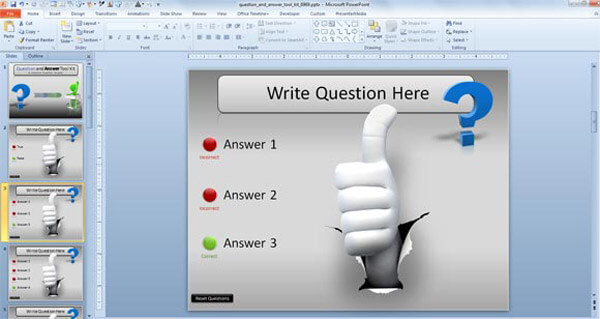
在測驗中,我們需要找出正確的答案。 我們需要創建一個“正確答案”幻燈片。 在標題文本框中鍵入祝賀消息,例如“恭喜”或“這是正確的答案”。 在文本框中,輸入文本“下一個問題”。
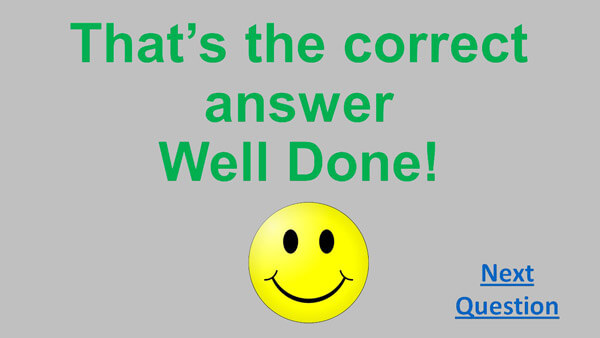
創建“錯誤答案”幻燈片。 在標題或文本框中,輸入“錯誤答案!”之類的詞。 在內容文本框中,鍵入“再試一次”。 那是讓受訪者覺得測驗很有趣的地方。 您需要將超鏈接設置為“重試”選項。 單擊“重試”時,將引導您到問題幻燈片。
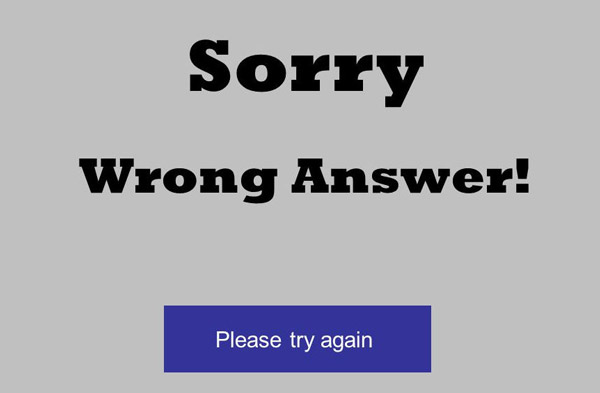
無論答案是對還是錯,您都需要為每個測驗答案添加超鏈接,以便可以移至目標幻燈片。 找到答案框,然後單擊“插入”>“鏈接”>“超鏈接”。 稍後,您將需要在此文本上添加一個超鏈接,以導致下一個問題幻燈片。
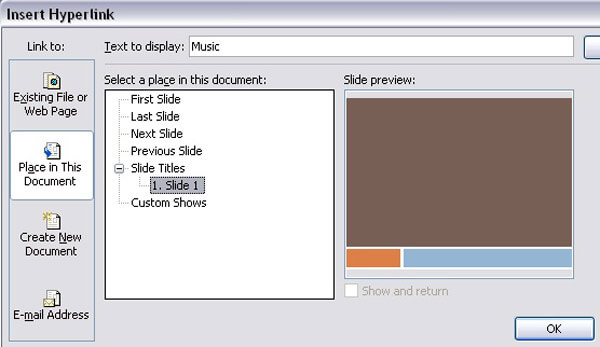
選擇“重試”文本,然後單擊“插入”>“鏈接”>“超鏈接”。 在“插入超鏈接”窗口中,選擇“放置在此文檔中”。 執行此操作時,PowerPoint將顯示您可以鏈接到的演示文稿中的所有幻燈片。
是否要進行多個測驗? 當您使用Office PowerPoint進行測驗時,您可能會逐頁滑動感到疲憊嗎? 想要製作測驗視頻以分享並發送給您的朋友嗎? 您可以製作從PowerPoint轉換而來的有趣且交互式的測驗視頻。 在這裡,我們謹向您推薦最好的 PowerPoint到視頻轉換器。 使用此程序,您可以無限制地將一個或多個PPT文件轉換為視頻。 此外,該工具還可以幫助您輕鬆地將PowerPoint轉換為DVD。
步驟 1 下載PowerPoint到視頻轉換器
下載此PPT並將其安裝到Video Converter到Windows計算機。 啟動它,然後選擇“轉換為視頻”選項。

步驟 2 添加PPT文件
單擊按鈕“添加PPT文件”以插入一個或多個PowerPoint文件。 該程序使您可以批量轉換更多的PPT文件。

步驟 3 選擇轉換模式和設置
還有三種轉換模式供您選擇。 根據您的個人需要進行PowerPoint到視頻轉換的設置。

自動模式:
當您選擇“自動模式”時,您的PPT版本至少需要高於Office2000。此模式可讓您通過設置過渡時間來自動轉換PowerPoint幻燈片。
高級模式:
當您選擇高級模式時,允許使用任何版本的PowerPoint。 您可以保留/忽略/記錄PPT文件的敘述。 但是,您需要手動播放幻燈片。
視頻設置:
在這裡,您可以為視頻設置一種輸出格式,包括MP4,MOV,AVI,M4V,WMV等。具體取決於您自己的播放器。 您可以通過“設備”或“格式”選擇格式,然後單擊心形圖標以將其添加到“收藏夾”格式。

步驟 4 將PowerPoint轉換為視頻
完成所有準備後,您現在可以單擊“開始”按鈕並轉換PowerPoint文件。 檢查文件夾並檢查從PowerPoint轉換的測驗視頻。

在本文中,我們主要向您展示如何 在PowerPoint中進行測驗。 您掌握了製作測驗的技巧嗎? 要構建更多測驗,您還可以考慮將PowerPoint轉換為測驗DVD,而我們的PPT到Video Converter可能是您的最佳選擇 PowerPoint到DVD的轉換.

